Cara Kompres Video Agar Kualitas Video Tetap Bagus - Bagi kamu yang memiliki video hasil rekaman dengan ukuran file yang besar. Padahal kamu ingin mengunggah video tersebut ke salah satu media sosial atau ingin kamu unggah di Youtube. Namun karena ukuran video tersebut terlalu besar untuk di unggah dan bisa menghabiskan kuota banyak tentunya. Maka kamu mau tidak mau harus mengecilkan ukuran file video tersebut, agar dapat di unggah tanpa harus menghabiskan kuota banyak. Nah, lalu bagaimana cara mengecilkan ukuran file video yang terlalu besar tanpa mengurangi kualitas video aslinya. Nah, untuk kompres video atau mengecilkan ukuran file video disini saya akan berbagi tutorial cara mengecilkan ukuran video tanpa mengurangi kualitas dari video tersebut dengan menggunakan software Cyko + Handbrake CLI. Jadi, walaupun video tersebut dikecilkan ukurannya, namun kualitas baik gambar dan audio masih sama. Penasaran bagaimana caranya, silahkan simak tutorial berikut ini.
Cara Kompres Video Tanpa Mengurangi Kualitas Video dengan Software
1. Sebelum memulai, kamu harus memiliki Sofware Cyko + Handbrake CLI. Jika kamu belum memilikinya bisa download softwarenya terlebih dahulu di bawah ini. (ukuran 5.65 MB)
2. Sesudah di download, silahkan ekstrak file-nya dan pastikan file bernama Cyko.exe dan HandBrakeCLI.exe ada di satu folder.
3. Jalankan / Run HandBrakeCLI.exe, efeknya adalah aplikasi cepat membuka dan menutup secara otomatis. Kemudian jalankan Cyko.exe, maka akan muncul seperti di bawah ini.
4. Klik Add Source Files, kemudian pilih file video yang akan dikompresi, kemudian klik Open. Anda dapat mengubah lokasi output, yaitu lokasi penyimpanan hasil kompresi video tersebut.
5. Kemudian klik tombol Options, disini saya memilih pada opsi rate control = target quality dengan mengisikan nilai value = 26, height (pixel) = 400 dan audio bitrate = 48. Pilih opsi present yang High Quality. Selanjutnya klik [Scan Audio Count Then Put Parameters To Outputs] dan tunggu hingga proses scan selesai, lalu Klik OK.
6. Selanjutnya akan beralih ke menu tab [output], klik tombol [encode] dan tunggu hingga proses selesai.
7. Proses akan berjalan dan memakan waktu tergantung dari ukuran file video yang hendak dikecilkan tersebut.
8. Jika proses encode telah selesai, silahkan kamu bandingkan ukuran file dari video yang telah di encode dan video aslinya, kemudian bandingkan pula kualitas video-nya, apakah kualitas videonya masih sama atau menurun.
Nah, Pada contoh di atas saya mencoba mengecilkan sebuah video hasil rekaman saya yang berukuran 926 MB dan Setelah di encode dengan software Cyko sekarang ukurannya berubah menjadi 28,6 Mb tanpa mengurangi kualitas videonya. Demikian tutorial mengenai Cara Kompres Video Agar Kualitas Video Tetap Bagus, semoga bermanfaat dan selamat mencoba!
Tag :
TUTORIAL






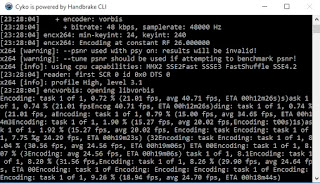

0 Komentar untuk "Cara Kompres Video Agar Kualitas Video Tetap Bagus"